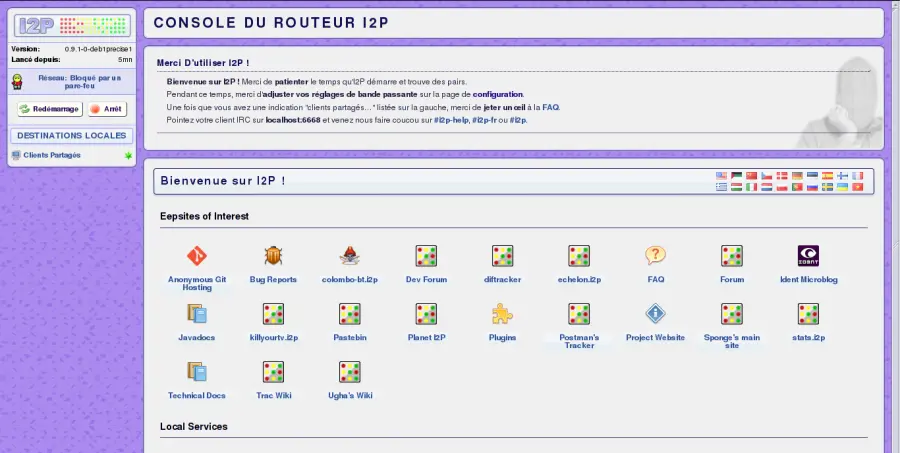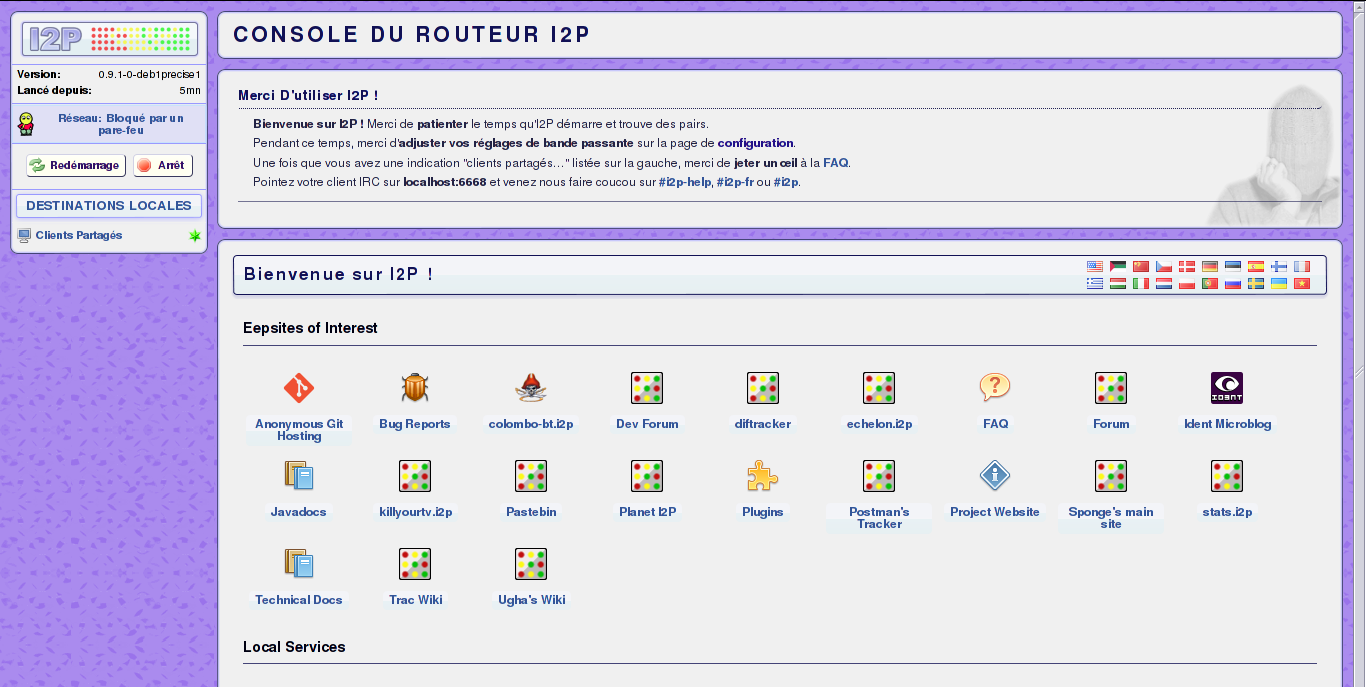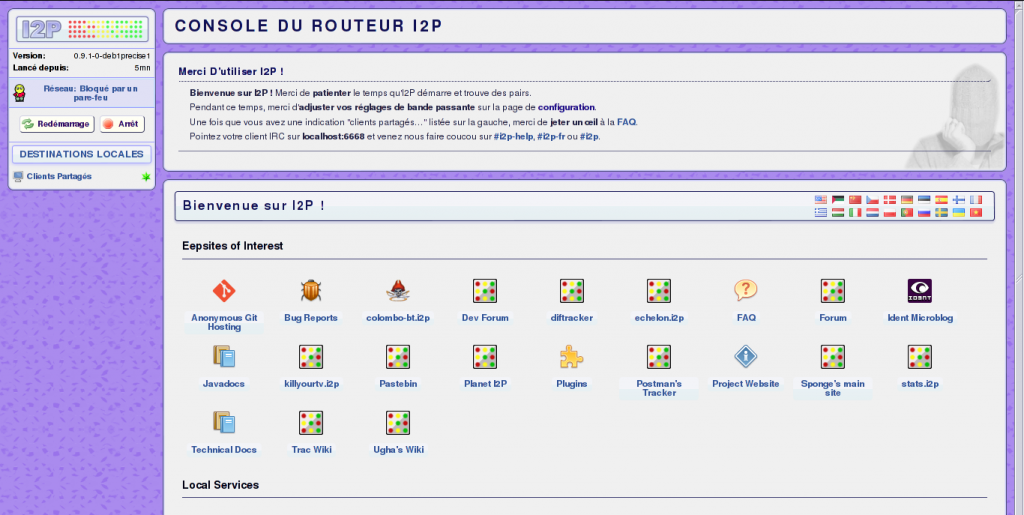Come funziona I2P
di Redazione
18/07/2016
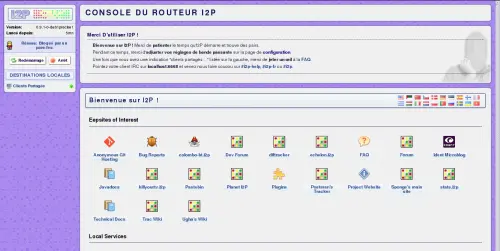
La rete internet è sempre più censurata, il diritto di accesso ad alcune informazioni è nettamente limitato anche in paesi come il nostro e la libertà di espressione è messa a dura prova, fortunatamente esistono degli strumenti in grado di garantire una navigazione libera, in questa guida spiegheremo come funziona I2P.
I2P è un software open source, la prima versione fu lanciata nel lontano 2003, inizialmente erano presenti molti bug, risolti nel tempo, fino ad arrivare alla versione attuale perfettamente funzionante, che permette di realizzare una rete anonima.
La rete creata permette di scambiare dati e messaggi e di navigare protetti da diversi livelli di crittografia, viene, inoltre, offerto un livello di comunicazione anonimo peer-to-peer per accedere a qualsiasi servizio internet e alle più famose applicazioni.
L’offerta di I2P
Su I2P girano forum, siti web, applicazioni per chattare, email, p2p, blog e molto altro, tra cui dei gate per accedere a Freenet e Tor.
L’email può essere utilizzata sfruttando un browser web oppure tramite POP3 e SMTP dei clienti di posta, utilizzando software come Thunderbird e Outlook.
Nel pacchetto di installazione è presente un server web, Jetty, che permette di creare un proprio sito all’interno di I2P.
I2PTunnel è un’applicazione incorporata in I2P che permette alle applicazioni TCP/IP di comunicare su I2P attraverso l’accesso a una specifica porta su localhost.
È possibile usare qualunque client Bittorrent configurandolo insieme al browser e scaricando il file .torrent; inoltre I2P ha un’applicazione denominata I2Psnark che permette di fare file sharing, ma non è l’unico, ci sono anche altri clinet come Azureus, Gnutella e iMule.
Dopo aver spiegato cos’è e quali sono i pacchetti contenuti al suo interno, passiamo a spiegare come funziona I2P.
Come funziona I2P?
Installare I2P è davvero molto semplice, per prima cosa bisogna scaricare il pacchetto a questo link , verificare se è presente Java sul computer e procedere all’installazione. Specifichiamo che I2P è compatibile con Linux, MacOS e Windows.
Dopo aver avviato I2P ci renderemo subito conto che ci troviamo in un ambiente abbastanza intuitivo, la configurazione iniziale è molto semplice, fin da subito è possibile avviare la navigazione in anonimo all’interno della rete o verso il Web esterno, mentre per l’utilizzo di un client IRC è richiesta un minimo di configurazione, anche se I2P ha già impostati due server IRC interni che possono essere usati fin da subito. La costruzione di un sito web, la condivisione di file tramite I2PSnark e la creazione di un account di posta elettronica sono molto semplici.
Per accedere all’I2P Router Console si può usare qualsiasi browser sfruttando la porta 7657 del localhost, la console può essere gestita attraverso un’interfaccia grafica con la possibilità di scegliere una lingua tra sette incluse nelle impostazioni.
Sia alla prima connessione o nel caso non venga avviato da molto tempo, bisogna attendere circa cinque minuti, in modo che I2P ristabilisca le relazioni con alcuni router della rete per utilizzarla nuovamente.
Tutti i contenuti che viaggiano sulla rete sono protetti da vari strati di crittografia, per cui il mittente e il destinatario dei pacchetti dati non si conoscono e non sono conosciuti da terze parti.
Il tipo di prestazione varia a seconda del numero di router collegati; è possibile continuare a navigare normalmente su internet anche dopo aver avviato I2P, quindi, se si desidera visitare siti senza la protezione e contemporaneamente usare I2P per raggiungere informazioni oscurate, è decisamente possibile.
I2P ha un elevatissimo numero di router collegati, più di Tor e Freenet, le prestazioni della rete sono migliori più le persone che ne entrano a far parte dedicano banda in upload.
Come funziona I2P e come configurarlo correttamente
Dopo aver visto come funziona I2P, vediamo come configurarlo in modo che funzioni correttamente su qualsiasi sistema operativo.
Dopo aver scaricato il file .exe, installarlo e poi cliccare su I2P router Console, si avvierà il Browser, nella pagina del pannello di controllo, andiamo a modificare il proxy sputando la voce “Configurazione manuale del proxy” e impostandolo in questo modo: HTTP: 127.0.0.1 - Porta: 4444.
A questo punto aggiungiamo l’eccezione nel Firewall per I2P altrimenti non funzionerà, poi facciamo la stessa cosa per il router.
Clicchiamo sul messaggio “Bloccato dal Firewall”, annotiamo la porta UDP, mentre per la TCP lasciamo la spunta su “Usa la stessa porta”.
Entriamo nelle impostazioni del router scrivendo nel browser 192.168.1.1, poi clicchiamo su Configura e in UDP e TCP aggiungiamo la porta 4444 e diamo conferma in entrambi i casi.
Salviamo tutte le modifiche e riavviamo, colleghiamoci nuovamente alla I2P Router Console,dovremmo trovare la scritta OK, che sarà il pass per iniziare ad usare il programma.
Articolo Precedente
Tor Browser vs I2P: Quali sono le differenze?
Articolo Successivo
Tor Browser: Cos'è e come funziona
Redazione